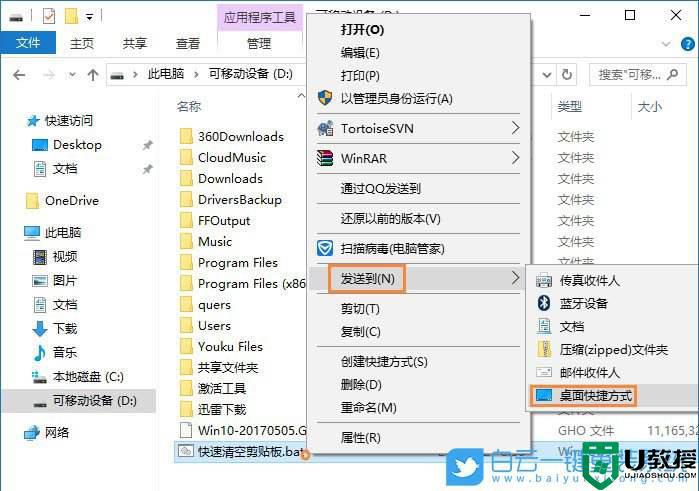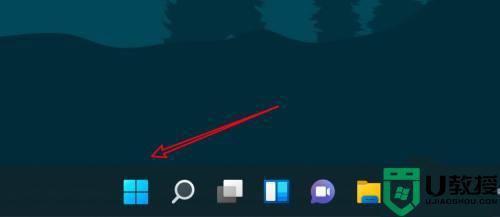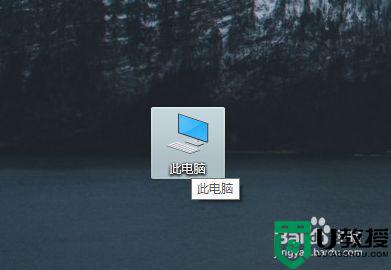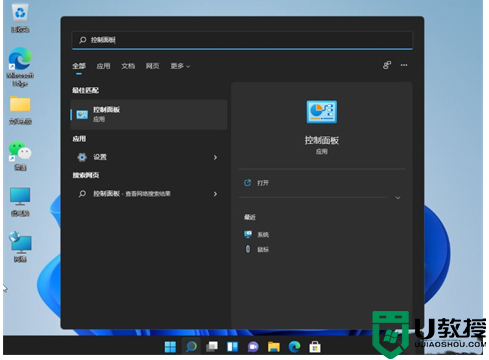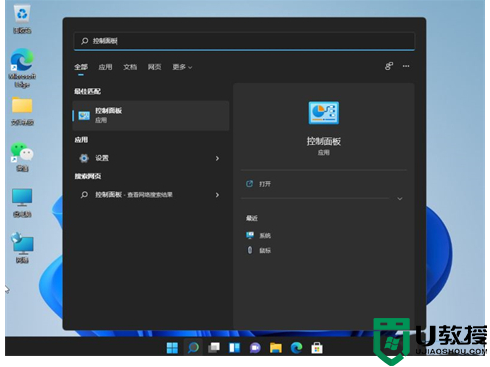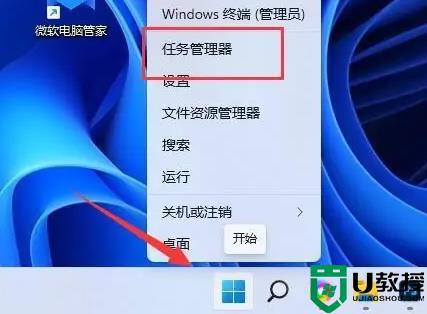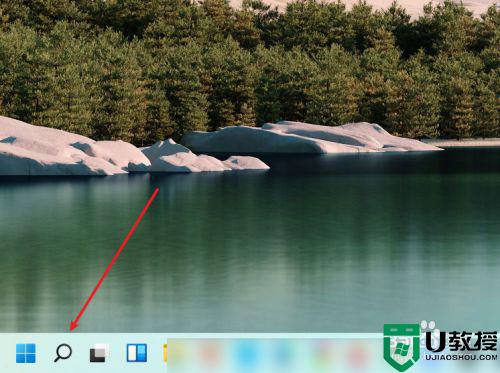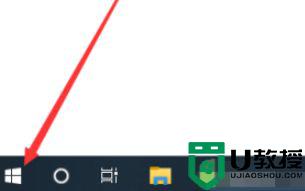win11粘贴板在哪里打开 win11系统怎么打开粘贴板
时间:2022-01-13作者:xinxin
用户每次在win11中文版系统中浏览器网页的时候,遇到一些自己感兴趣的文字,通常会将其复制下来,粘贴到文档中保存下来,而每次用户在win11系统中使用复制功能时其复制的内容也都会保存在粘贴板中,那么win11粘贴板在哪里打开呢?接下来小编就来告诉大家win11系统打开粘贴板操作方法。
具体方法:
1、右键单击开始按钮,如下图所示
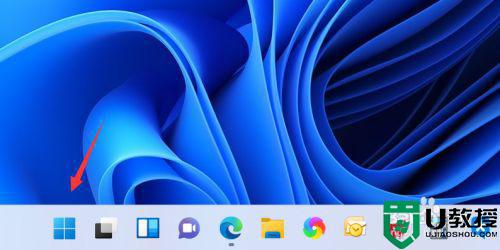
2、点击设置进入,如下图所示
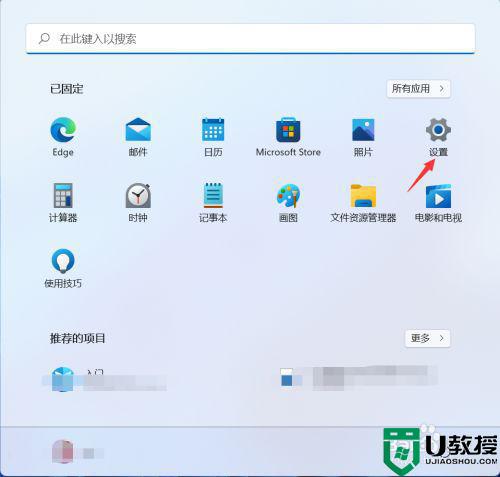
3、点击系统-剪切板进入,如下图所示
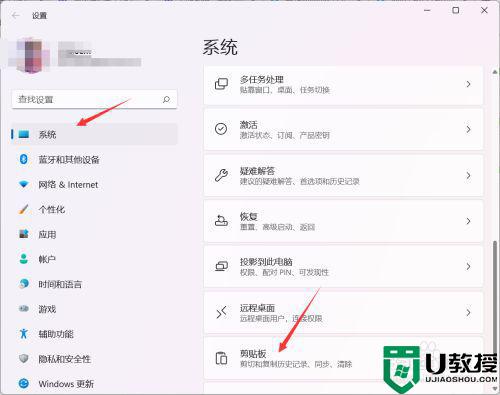
4、打开剪切板历史记录下面的开关,如下图所示
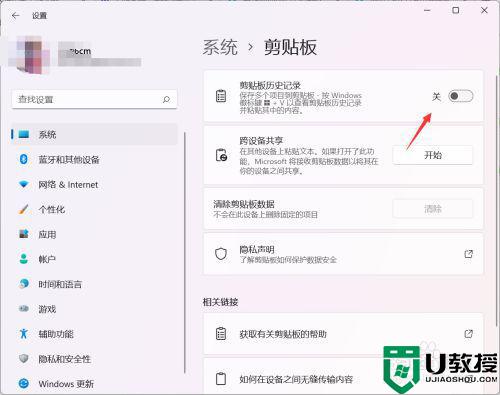
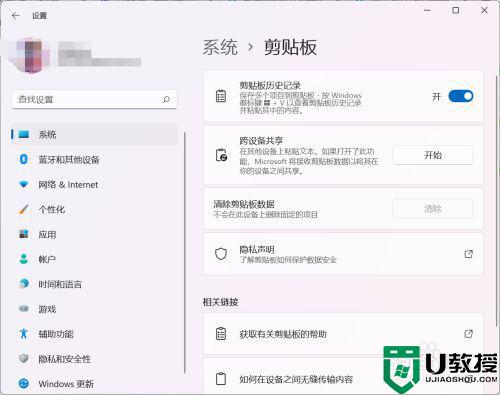
5、以后按WIN+V就可以查看剪切板的历史记录数据了,如下图所示
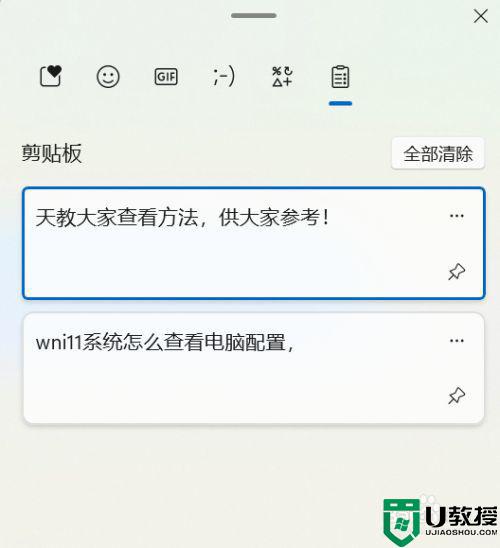
上述就是有关win11系统打开粘贴板操作方法了,还有不清楚的用户就可以参考一下小编的步骤进行操作,希望能够对大家有所帮助。